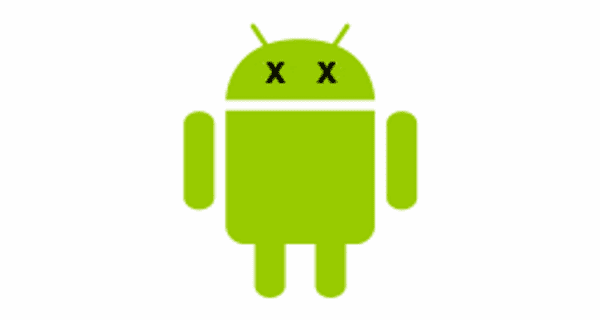
Quindi il tuo dispositivo Android ha scelto di fare una vacanza e non si avvierà correttamente? Questa situazione non è divertente. Risoluzione dei problemi è ancora meno divertente. Il problema potrebbe essere correlato a un'app errata, sistema operativo Android danneggiato o hardware non valido. Ecco i passaggi che puoi eseguire se Android non verrà avviato.
1. Soft Reset
Il tuo dispositivo potrebbe necessitare di una reimpostazione graduale. Sulla maggior parte dei dispositivi, puoi premere e tenere premuto il tasto "Volume basso" e "Energia"Pulsanti contemporaneamente per circa 15 secondi per eseguire il soft reset.
2. Tirare la batteria (se possibile)
Per quasi tutti i problemi in cui un dispositivo Android non si avvia, suggerisco sempre di tirare la batteria (se è rimovibile) per prima cosa e lasciarla fuori per circa 20 secondi. Reinstallare la batteria e verificare se il problema persiste. Questo passaggio potrebbe non sembrare funzionante, ma so di prima mano che ha aiutato numerosi utenti Android.
3. Controlla i pulsanti bloccati
Assicurarsi che nessuno dei pulsanti sia bloccato premuto. Alcuni casi possono causare il Volume, Energia, o Casa pulsanti per attaccare, impedendo l'avvio. Prova a rimuovere il telefono dalla custodia per assicurarti che la custodia non eserciti pressione sui pulsanti.
4. Rimuovere l'hardware connesso
Se si dispone di una scheda SD, di una scheda SIM o di altri elementi collegati al dispositivo, scollegarli. Una cattiva scheda SD o auricolare può causare problemi di avvio in rare occasioni.
5. Assicurarsi che il dispositivo abbia abbastanza potenza
Se il tuo dispositivo non si accende affatto o è bloccato in un ciclo di avvio, potrebbe non avere abbastanza energia. Collegare l'adattatore di alimentazione al dispositivo e collegarlo a una presa a muro. Non utilizzare una connessione a un computer o altro dispositivo in quanto la potenza che si ottiene non è sufficiente per alimentare immediatamente la maggior parte dei dispositivi Android.
Un altro problema potrebbe essere la batteria effettiva. Vedi se puoi prendere in prestito una batteria da un amico con un dispositivo simile e provarlo (se è rimovibile). In caso contrario, potresti voler acquistare una batteria nuova o usata e provarla. Restituire la batteria al negozio se non aiuta.
6. Inizia in modalità provvisoria
Se hai installato un software che non è compatibile con il tuo dispositivo o malfunzionamenti, può causare il blocco del sistema su uno schermo vuoto o forzare continuamente gli oggetti vicini. In entrambi i casi, ti consigliamo di scoprire come avviare il dispositivo in modalità provvisoria. Modalità provvisoria avvierà il dispositivo con solo il software di base necessario per avviare il dispositivo. Questo di solito ti consente di accedere al sistema operativo Android in modo da poter rimuovere qualsiasi app possa causare il problema.
La maggior parte dei dispositivi si avvia in modalità provvisoria tenendo premuto il tasto "Menu" o "Volume basso"Mentre si accende il dispositivo. Se non sei sicuro su come avviare il tuo dispositivo in modalità provvisoria, cerca gli Interwebs o controlla la documentazione fornita con il tuo dispositivo Android.
7. Ripristino hardware di fabbrica
Se hai provato tutti i passaggi precedenti e nulla sembra funzionare, potresti voler eseguire un hard reset di fabbrica sul dispositivo. In questo modo si cancelleranno tutti i dati dalla memoria del dispositivo (in genere non i dati della scheda SD come musica o foto).
Di solito ci sono modi per eseguire un hard reset di fabbrica usando una combinazione di pulsanti hardware prima che carichi il sistema operativo Android. Cerca nel tuo manuale o cerca la combinazione di pulsanti per il tuo dispositivo. Sono diversi per quasi tutti i dispositivi. Se non si è sicuri su come ripristinare le impostazioni di fabbrica del dispositivo, consultare la documentazione fornita con l'hardware.
8. Riparazione
Se nessuno dei passaggi precedenti funziona, potrebbe esserci un problema hardware che non è possibile risolvere autonomamente. A quel punto, chiederei aiuto al produttore o al rivenditore che vendeva il dispositivo. È probabile che il dispositivo abbia un problema hardware che non può essere riparato senza un'estesa risoluzione dei problemi da parte del produttore.

